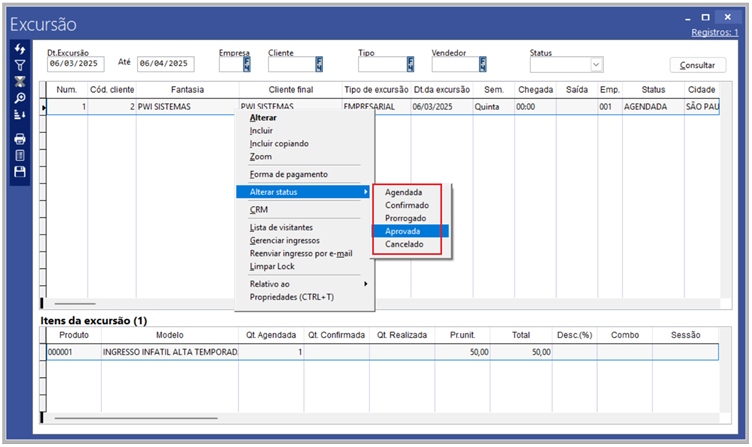2. Agendamento de excursões
2.1 Incluindo uma excursão
Através da tela de excursão é possível incluir um agendamento de excursão. Clique com o botão direito do mouse na grade e selecione a opção incluir.
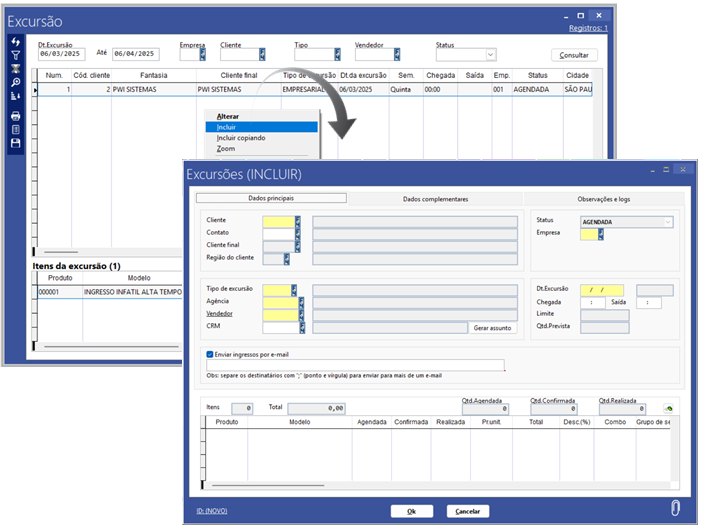
Preencha todos os campos com o auxílio de “F4”.
Existem também dados opcionais e complementares que podem ser inseridos, como nome do motorista (campo “motoristas"), nome do guia (campo "guias"), quantos ônibus de fato virão etc.
Ainda na mesma tela, após preencher as informações, na grade inferior de “itens”, incluir os ingressos e vouchers de produtos que serão vendidos. (ex.: ingressos adultos, ingressos meia-entrada e voucher).
Para confirmar o registro, clique em “ok”.
2.2 Forma de pagamento
Após o registro da excursão, será necessário incluir as formas de pagamento, conforme negociada.
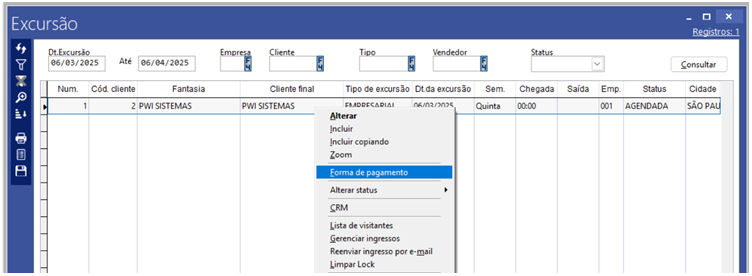
Dentro da tela “Forma de pagamento” temos duas grades. Na superior podemos lançar voucher (cartas de crédito) do cliente e qualquer outra forma de recebimento sem vínculo com o sistema (conforme tabela “Tipos de documento”).
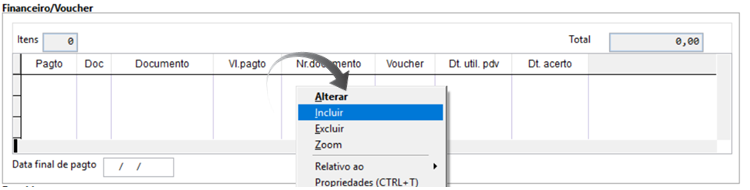
Na grade inferior podemos lançar pagamentos que terão algum controle de aprovação/baixa. São eles:
Baixa manual através da tela “Lançamentos do pagcard” no módulo “Excursão”;
Serão baixadas automáticamente pelo produto PAGCARD;
Baixados pelo setor financeiro, vinculando a um lançamento de crédito através da tela “Baixa de PAGCARD (Manual)” no módulo “Financeiro”.
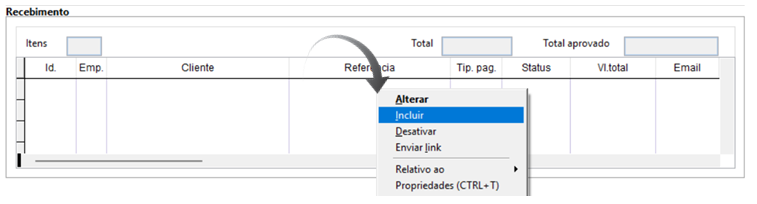
Além disso, o pagamento da excursão também pode ser recebido nos caixas Vixen PDV.
2.2.1 Link para pagamento através do Pagcard
O PAGCARD é um produto vendido separadamente do módulo de excursão que visa disponibilizar uma página na web onde o pagamento da excursão pode ser efetuado através de cartão de crédito e PIX. Após a confirmação do pagamento o Volpe aprova automaticamente o valor pago no sistema.
Após gerar uma forma de pagamento na grade inferior – “Recebimento”. Clique com o botão direito no registro e depois em “Enviar Link”.
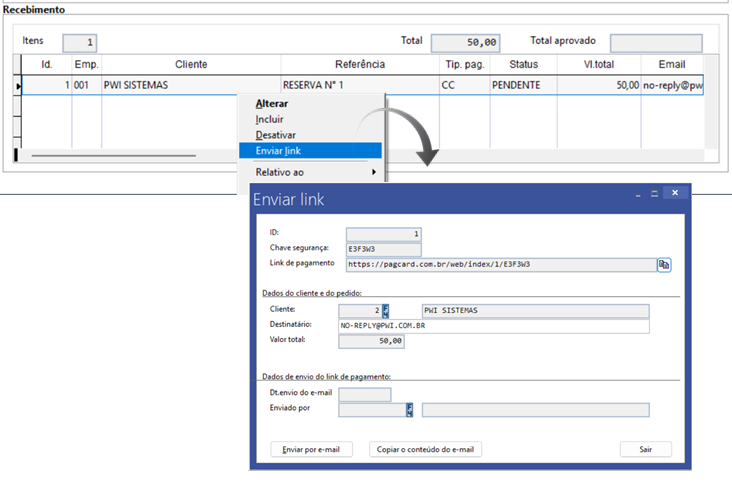
IMPORTANTE: Revise os parâmetros da excursão para garantir que a URL da página de pagamento está configurada corretamente.
2.3 Especificar itens de excursão
Ao criar uma excursão com voucher, é necessário especificar os itens incluídos. Essa etapa pode ser realizada antes ou depois de aprovar a excursão. Para fazer isso, siga os passos abaixo:
Com o botão direito, clique em “Especificar itens de voucher”;
Selecione o combo de produtos desejado na grade "2 - Itens a especificar";
Na grade "3 - Especificação", informe a quantidade de cada item que compõe o combo;
Clique no botão "4 - Salvar" para finalizar a especificação dos itens.
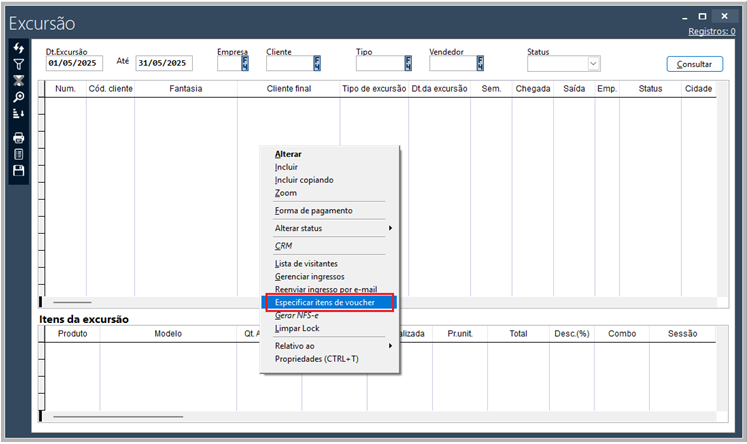
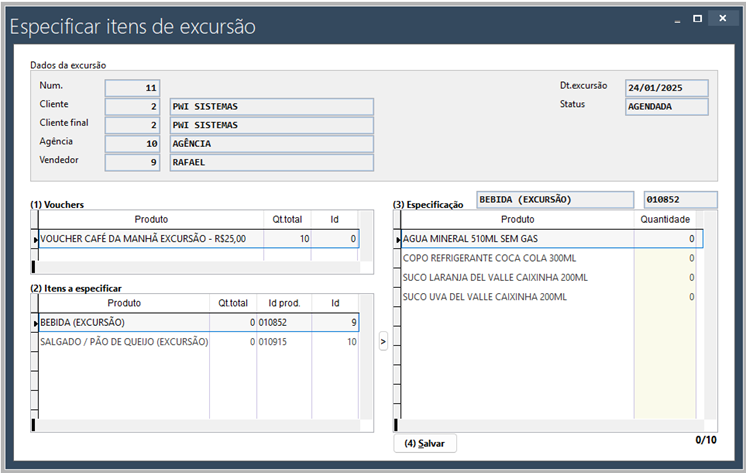
2.4 Status de excursão
Na tela de excursão é possível visualizar o número da reserva da excursão e o status da excursão.
Para alterar o status de uma excursão, basta clicar com o botão direito em cima da excursão desejada e selecionar o status correspondente. Alguns processos alteram o status da excursão automaticamente.
OBS.: As excursões com voucher devem ser aprovadas pelo Volpe.